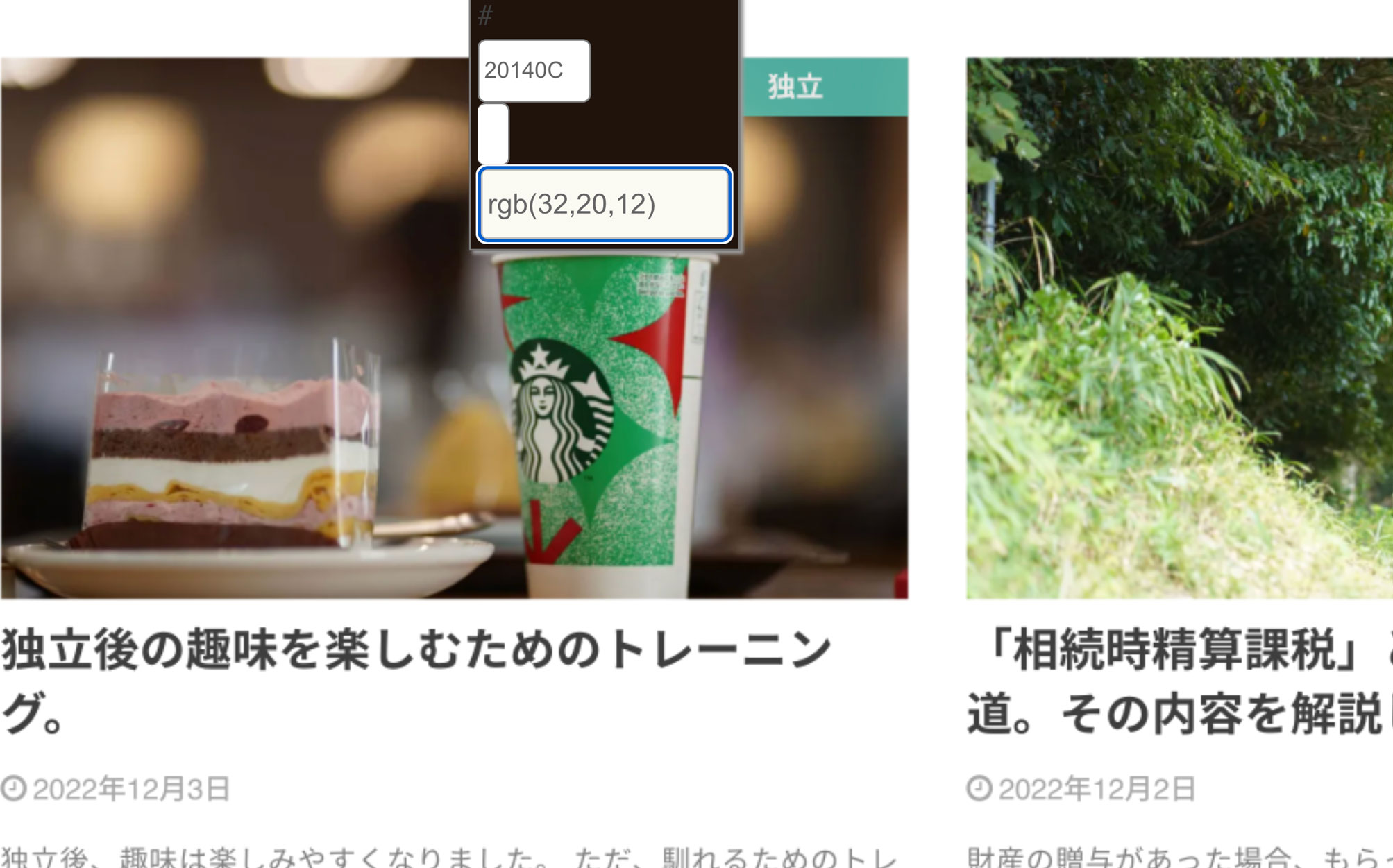Excel、パワポ、サイトでじぶんのお気に入りの色を使いたい、でもその色をどうやって反映させればいいかわからないということもあるでしょう。
Chrome拡張機能「Color Pick Eyedropper」を使えば、すぐにカラーコードを見つけることができます。
あの色を使いたい
仕事で色を使うこともあるでしょう。
グラフやサイト、スライドなど。
ただ、Excelにしても、パワポにしても初期設定で選べる色は限られています。お気に入りの色があればいいのですが、
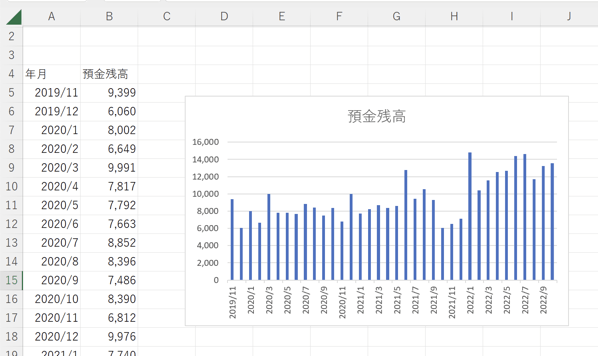
気に入った色がないということも多いでしょう。
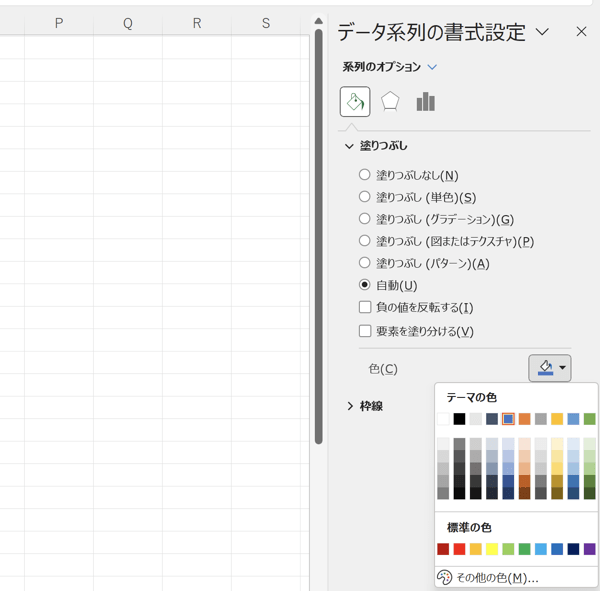
じぶんの好みの色があれば、ぜひともそれを使いたいものです。
ただ、お気に入りの色を使いたいとしても、それをどう表示させればいいのか。
パッと浮かばないこともあるでしょう。色の種類はやまほどあります。
手っ取り早いのは、ネットで見かけた色で気に入ったものがあれば、パッと使ってみること。
それを解決できるツールにChrome拡張「Color Pick Eyedropper」があります。
Chrome拡張
Chrome拡張「Color Pick Eyedropper」は、文字通りGoogle Chromeで利用することができる機能です。
気に入った色を見つけたら、その色のコードを抽出し、じぶんのデザインに取り入れることができるのです。
まずは、Chromeウェブストアから、「Color Pick Eyedropper」をChromeに追加してみましょう。
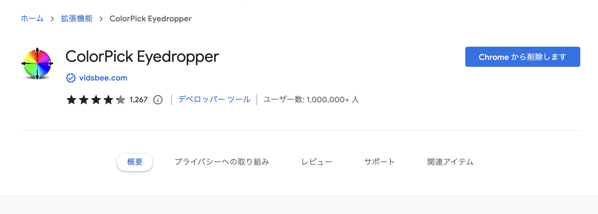
アイコンが追加されたら、そのままアイコンをクリックしてみると、画面上のカーソルが切り替わって、カラー抽出モードになります。
気になる色にカーソルをあてると、カラーコードが表示されているのがわかります。

抽出したいと思ったら、その色の上でクリックをすると、カラーコードをコピーすることができます。
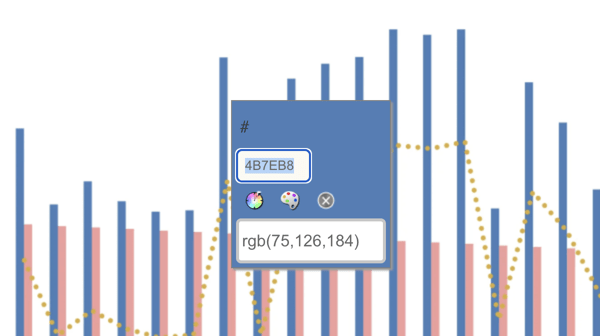
カラーコードを反映させる
これをExcelやパワポ、WordPressなどのパレットに反映させればいいわけです。
Excelの場合は、気に入った色の上でクリックし、コードをコピーしたあとで、
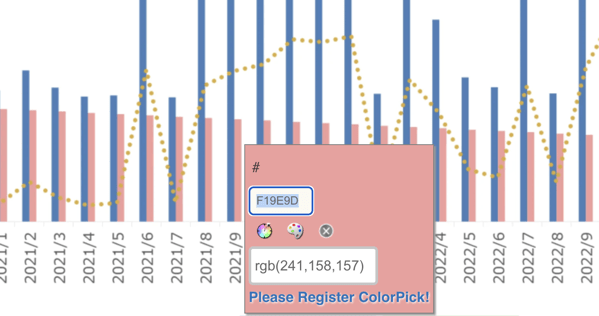
データ系列の書式設定から「その他の色」をクリックし、

Hex(H)の部分に貼り付けましょう。
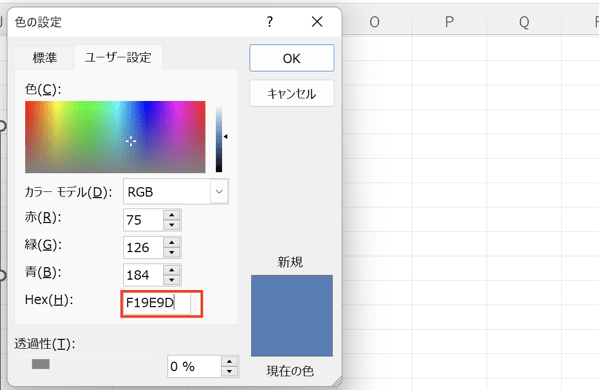
すると、ウェブの色と同じ色を取り入れることができます。

じぶんのお気に入りの色が見つかれば、あとはそれほど時間はかかりません。
お気に入りの色との配色の組み合わせを探せるCoolersもおすすめですし、
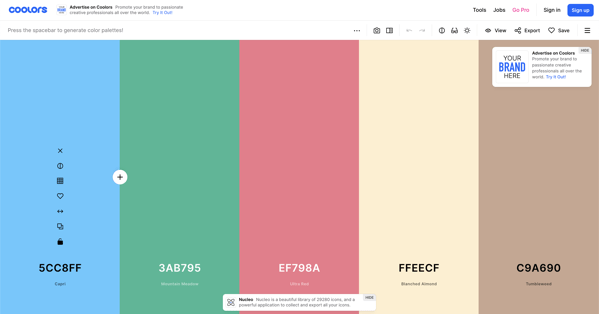
パワポなどのパレットには、色のカスタマイズをすることで、お気に入りの色を設定することができます。
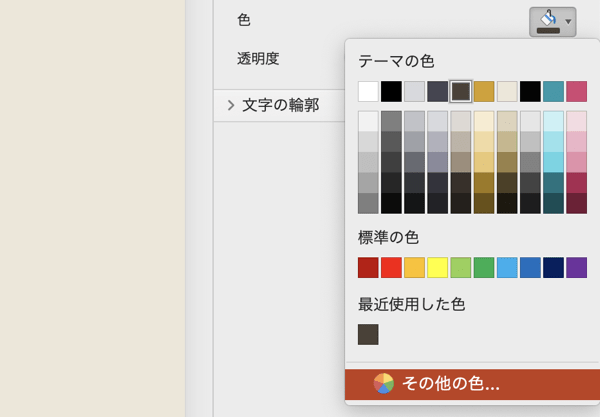
以前にこちらの記事にまとめています。
パワポ(PowerPoint)超入門 Coolorsで選んだ配色でスライド作成。 – GO for IT 〜 税理士 植村 豪 Official Blog
個を出す方法の1つとして、色にもこだわってみるのもおすすめです。
【編集後記】
昨日はオフ。早朝にW杯の試合を観戦。夕方に実家へ。子どもたちも久しぶりだったからか会えるのを喜んでいました。
【昨日の1日1新】
※「1日1新」→詳細はコチラ
かねふくの明太子フランス
【長男とW杯観戦記(期間限定コーナー:ネタバレなし)】
「ブラジルのしあい、みたい!」と言ってたものの、一度起きてから即リビングそのまま横に2度寝。寝室に運んでから、試合終了間際のわたしの声で起きてきました。そういえば「エクアドル、けっこうつよいよね」というのが最近の口癖です。